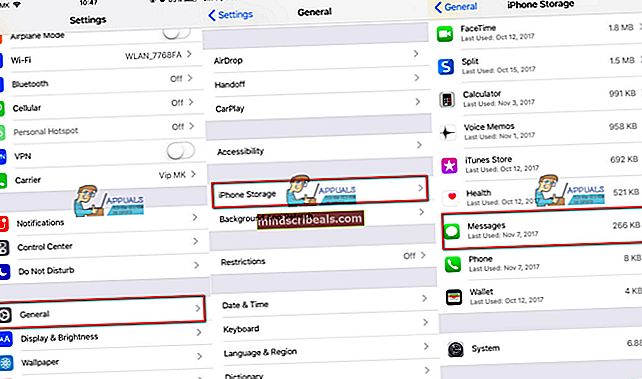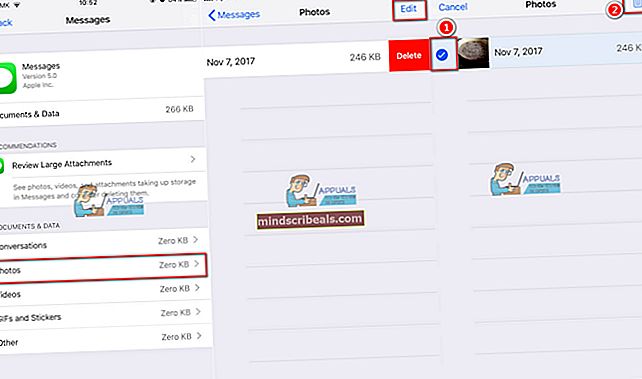Jak odstranit dokumenty a data z vašeho iPhone na iOS 11
Chtít vymazatDokumenty a data ze svých zpráv ze zařízení iPhone a volný, uvolnitnahoruprostor, aniž byste smazali celé textové konverzace? Mnozí z nás chtějí. A teď, když je iOS 11 oficiálně venku, máme pro vaše milovníky textů konečně dobrou zprávu. Pokud chcete posílat textové zprávy, odesílat dokumenty a data prostřednictvím textových zpráv a současně šetřit úložný prostor, můžete to provést pomocí jednoduchých kroků vysvětlených v tomto článku.
Kromě toho používáme naše telefony iPhone k odesílání všech druhů citlivých zpráv. Některá data (dokumenty, obrázky, hlasy, videa), která jste odeslali prostřednictvím služby iMessage, mohou být soukromé a tajný. A pravděpodobně byste chtěli chránit Vaše soukromí před úniky a tyto zprávy smažte, dokud není pozdě. Zde se však můžete naučit, jak odstranit pouze požadované dokumenty a data, aniž byste vymazali celé konverzace ze svých zpráv ze zařízení iPhone.
iOS 11 přichází s užitečnou funkcí pro individuální mazání příloh ze zpráv ze zařízení iPhone. Pojďme to tedy použít.
Malé funkce iOS 11 s velkým dopadem na použitelnost iPhonu
Pokud jste aktualizovali své iDevices na nejnovější iOS 11 od Apple a nezaznamenali jste nějaké výrazné vizuální změny, nebyl bych vůbec překvapen. Pokud jste ale ještě nestiskli tlačítko aktualizace, velmi to doporučuji, protože by vám chyběla spousta funkcí s velkýdopad o použitelnosti vašeho iPhone. Jednou z těchto funkcí, která by měla získat nejvyšší odměny, je aktualizovaná aplikace Zprávy iOS 11. Nyní vám poskytuje možnost spravovat dokumenty a data zpráv. Možná jste si toho doposud nevšimli, ale jakmile jej použijete, stane se pro vás velkým herním měničem. To je užitečné zejména pro ty z vás, kteří mají iPhony s malou kapacitou. Tato aktualizace pro iOS dokáže ušetřit nějaký vážný úložný prostor.
Funkce ukládání úložiště iOS 11
iOS 11 obsahuje různé triky pro správu úložiště vašeho zařízení iDevice. Můžete použít nové obrazové a video formáty šetřící místo i inteligentní nástroje pro správu paměti. Tyto funkce jsme dlouho chtěli. Nyní jsou konečně tady a my si je můžeme užít.
Pokud stále používáte některé ze starších verzí systému iOS (iOS 9 nebo iOS 10) a chcete uvolnit místo na svém iPhonu nebo iPadu, nepochybně proveďte aktualizaci na iOS 11, pokud to vaše zařízení podporuje. Získáte úžasné výsledky.
Máte na svém iPhone obrovské dokumenty a data?
S iOS 11 můžete jednoduše smazat dokumenty a data aplikace Zprávy. Je to přehlížená, ale fantastická funkce. Kromě toho si můžete dokonce vybrat, co bude a co zůstane v dokumentech a datech aplikace Zprávy.
Pokud používáte svůj iPhone pro zasílání zpráv a jsem si jistý, že ano, víte, jak rychle mohou být data zpráv obrovská. Obvykle pro většinu uživatelů iDevice trvá Message Data od 2 GB do 8 GB úložiště na jejich zařízeních. Pokud vlastníte iPhone, iPad nebo iPod Touch se spoustou úložného prostoru, nemusí to pro vás být velký problém. Většina z nás, včetně mě, však vlastní iPhony s úložnou kapacitou 16 nebo 32 GB. Takže tohle OBROVSKÝTLUSTÝZprávyAplikaceData potřebuje pořádný strava. A zde najdete recept.
Jak vyčistit dokumenty a data aplikace zpráv
Pokud se na obrazovce zobrazuje zpráva, že je paměť vašeho iPhone plná, nemůžete fotografovat nebo pokud nejste schopni aktualizovat iOS na nejnovější verzi z důvodu nedostatku paměti, je nejvyšší čas uspořádat a vyčistit všechen ten nepořádek.
Tady je to, co byste měli udělat pro smazání dokumentů a dat na vašem iPhone, aniž byste odstranili text ze svých zpráv.
To je opravdu užitečné, pokud jste textaři, kteří rádi posílají a přijímají zprávy se spoustou samolepek, obrázků, videí a dalších zvonků a píšťal. Nejprve musíte jít do svého ZprávyAplikace a podívejte se na Dokumenty a data sekce.
- Jít do Nastavení, klepněte na Všeobecnéa otevřete Úložiště pro iPhone. (Pro verze iOS starší než iOS 11 jít do Úložiště a používání iCloudu a poté otevřete Správa úložiště)
- Podívejte se na celkovýmnožství z Paměť že Zprávy aktuálně spotřebovává.
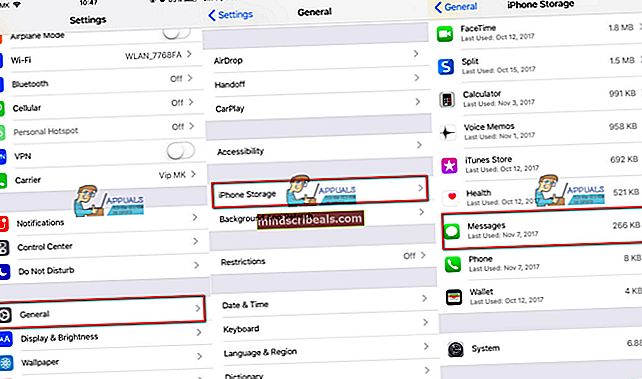
Nyní můžete trochu kopat hlouběji do Zprávy a podívejte se na svůj text staženovidea, snímky, a jakékoli další přijaté a odeslané soubory. Ve starších verzích systému iOS neexistoval způsob, jak odstranit data zprávy a dokumenty odlišné od procházení každé konverzace a ručního vyčištění připojených souborů.
iOS 11 mění věci lépe
S iOS 11 můžete skutečně mazat nějaký nebo Všechno z nich ZprávaPřílohy. Jeho nový a propracovaný systém správy úložiště umožňuje mazat fotografie, videa, nálepky, soubory GIF a další ze všech konverzací najednou. Zde je způsob, jak to udělat.
Odstraňte přílohy nežádoucích zpráv podle kategorie
- Zatímco jste uvnitř Nastavení >Všeobecné >iPhoneÚložný prostor, klepněte na Zprávy. Nyní vidíte, kolik místa zaberou všechny mediální soubory vašich Zpráv. Nejlepší je, že všechny mediální soubory jsou rozděleny do kategorií, jako jsou videa, fotografie, GIF a další.
- Klepněte na na skupina chcete spravovat.
- Výpadvlevo, odjet u konkrétního souboru a klepněte na Vymazat. Můžete také klikněteUpravit v pravém horním rohu a klepněte na zaškrtávací políčka před soubory, které chcete vymazat. Pak klepněte na na Odpadkyikona.
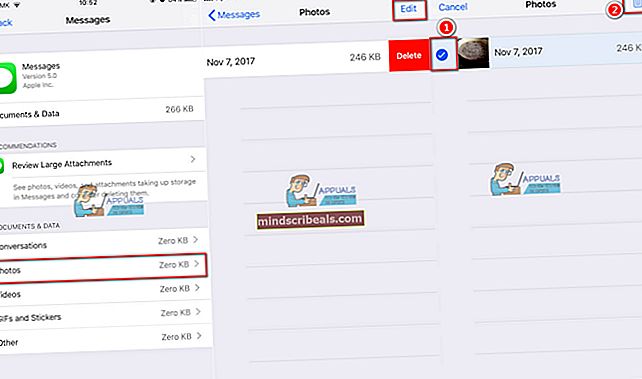
Tento postup můžete provést u všech mediálních souborů, které chcete odstranit. Stačí vybrat kategorii a provést stejné kroky.
Automaticky odstranit všechny přílohy nežádoucích zpráv
Kromě ručního mazání nepotřebných dokumentů a dat ze zpráv podle kategorií můžete použít JablkoDoporučení a vyčistit paměť automaticky. Jedná se o další užitečnou funkci Nastavení úložiště zpráv, která vám poskytuje konkrétní doporučení pro správu úložiště vašeho zařízení. Tato doporučení jsou založena na vašem osobním použití. Pro uživatele těžkých Zpráv jsou vhodné některé možnosti, jako je kontrola velkých příloh a automatické mazání starých konverzací.
- Jít do Nastavení, klepněte na Všeobecné pak otevřete Úložiště pro iPhone.
- Dívej se pro vyhrazené “Doporučení“Sekce. (Některá doporučení najdete, i když jste v ZprávyNastavenívýše Dokumenty&Data)
Tato část nabízí nástroje, které automaticky ušetří úložnou kapacitu na vašem iPhone. Jednou z funkcí je VyložitNepoužitýAplikace. To má za následek automatické vyložení zřídka používaných aplikací, když je na vašem zařízení málo paměti.

Zabalit
Textové zprávy s rodinou a přáteli jsou vždy zábavné. Díky němu je sdílení každého obsahu z internetu jednoduché a snadné. Všechna videa, fotografie, samolepky a další soubory se však rychle sčítají. To může zabrat významnou část paměti vašeho iPhone. S iOS 11 máte skvělé funkce úložiště, včetně možnosti mazat dokumenty a data ze zpráv vašeho iPhone. IOS 11 navíc nabízí způsoby automatického mazání všech těchto nežádoucích zpráv a textových příloh. Vše, co musíte udělat, je postupovat podle výše uvedených kroků, a to je vše. Nyní víte, jak uvolnit místo na svém iPhone.